flv转mp3格式怎么转
发布时间:2021-03-02 17:53 星期二
之前小编分享过很多视频格式转换的操作小技巧,相信大家都掌握的非常快,但是视频转音频如何操作不知道你们都了解吗?不了解也没关系,今天小编就以一款常用的音频工具为例,为大家演示一下如何把flv转换成mp3格式。

使用工具:迅捷视频转换器
一款专业的视频转换编辑工具,支持多种多媒体视频格式转换,同时还能自定义设置帧速率、比特率、分辨率等视频参数;另外,软件还内置了视频优化、视频压缩、视频配乐、视频分割等多种视频编辑工具,个个都非常实用。
如何把flv转换mp3
首先打开【迅捷视频转换器】 软件,在功能主页面选择【视频转换】功能并进入操作页面。
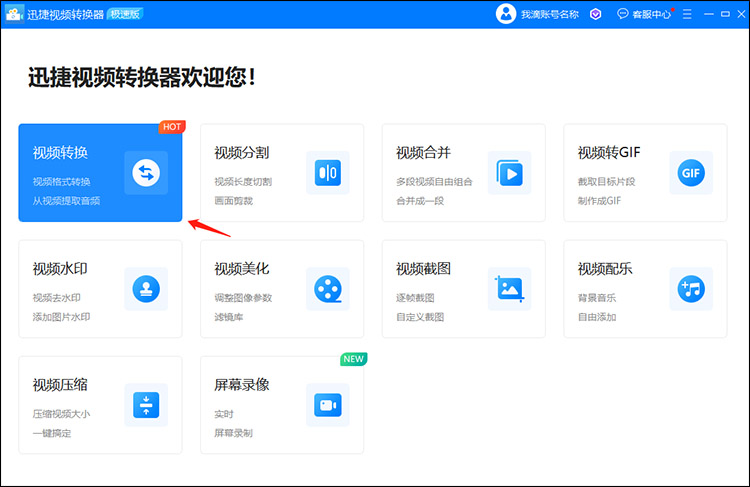
找到操作页面上的文件添加按钮,点击后将视频导入至软件,或者直接用鼠标将视频从桌面或文件夹中拖拽到软件操作页面,这样也是可以完成视频导入的。
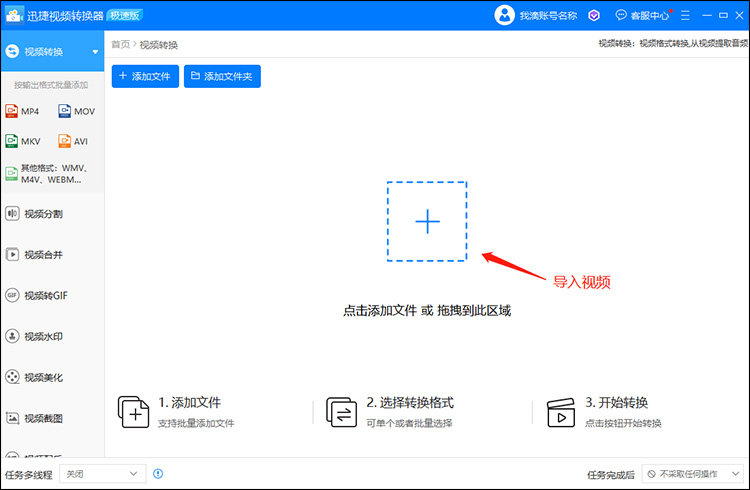
完成视频导入后,点击下方的【输出格式】按钮可调出视频格式转换的功能设置菜单,因为flv转mp3属于视频转音频的格式转换操作,所以我们先要点击音频栏选中MP3格式,然后再设置一个自己想要的音频输出质量,接着对输出音频有高要求的还可以点击【添加自定义设置】来手动设置各项音频参数。
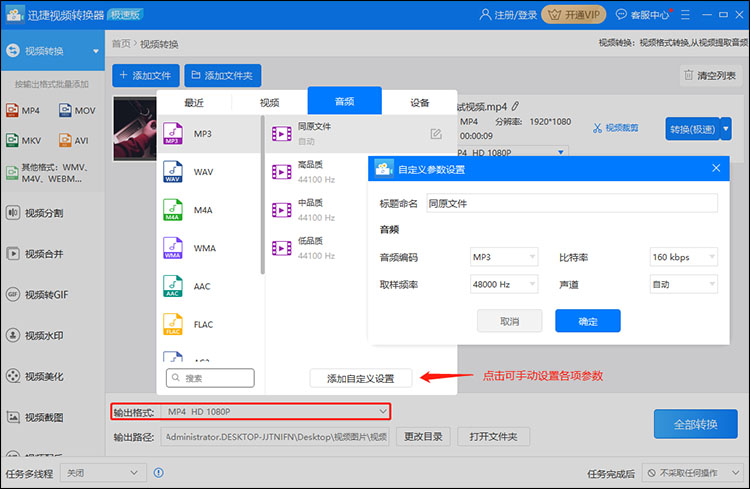
以上设置都完成后,最后就是flv转mp3的视频转音频操作了。单个视频转音频直接视频右侧的【转换】按钮,而批量转换视频的话,则是需要将所有视频先导入到软件,然后再点击【全部转换】搞定。
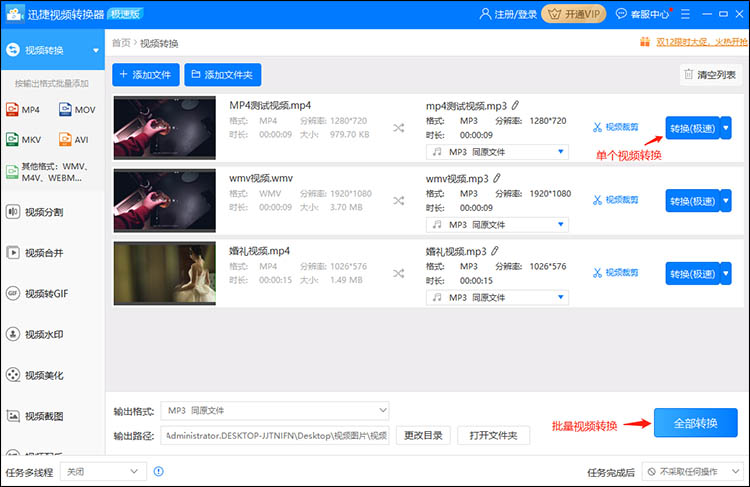
那么关于flv转mp3格式怎么转的操作教程大致就是这样了,可以看到在操作上真的是非常简单的,而且借助这个工具还可以操作很多其他的实用视频编辑功能,可以解决我们生活中很多关于视频方面的需求,真的非常值得一试,希望可以帮助到大家哦~
相关文章推荐:

